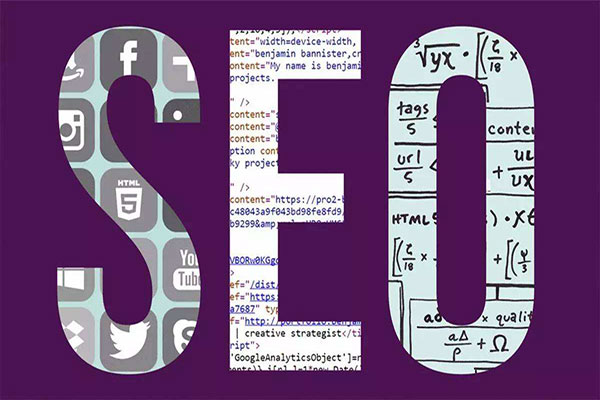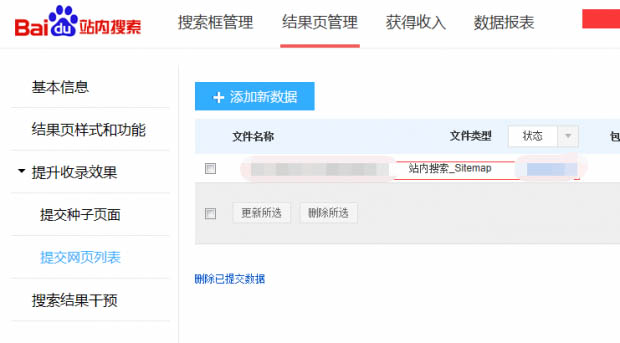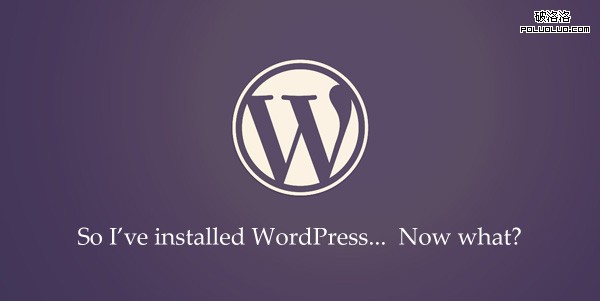
在你安装完 WordPress 后,你可能会调整一些设定来最佳化 WordPress 效能和安全性。这里有一份安装完 WordPress 后你应该做的最佳化指南。安装 WordPress 只需要两个简单的步骤,但你可能要调整一些预设的设定值,来改善、最佳化 WordPress 网站的效能和增强安全性。
如何最佳化你的 WordPress 网站?
这些建议只针对自架的 WordPress 网站,不适用于 WordPress.com。另外,我假设你是在 Apache 上架设 WordPress 的。让我们开始吧:
1. 变更预设的媒体上传目录
WordPress 预设会将你的所有图片、文件和其他上传的档案储存于 wp-content/uploads 目录。
将你的图片储存于 WordPress 目录之外是个不错的作法,最好在一个子网域底下。这有几个优点,你的图片网址会更加简短,每日的 WordPress 备份会更有弹性,而且最重要的是,从不同的伺服器载入图片将有助于改善网页开啟速度。
WordPress 3.5(或更新版本)已经没有提供变更预设媒体上传目录的选项,但可以使用外挂来开啟这项设定。同时取消选择该选项–"将我所上传的档案安排为以「月」及「年」为基準的目录"。
2. 从你的 WordPress 网站移除不必要的 meta-data
如果你检视过你的 WordPress 网站原始码,你可以发现有些 meta 标籤不是必要的。例如,你使用的 WordPress 版本会显示于原始码。
这项资讯对于一些寻找使用旧版或低安全性版本 WordPress 网站攻击的黑客来说是个不错的提示。从你的 WordPress 原始码完整移除掉版本号和其他非必要的 meta-data,只要把把这段程式码加入佈景主题的 functions.php 档案即可。
标签: